

Sidify Apple Music Converter
Ti stai ancora lamentando del fatto che c'è così tanto lavoro da fare che non hai tempo libero per mantenere la tua abitudine di lettura? Non preoccuparti, poiché gli audiolibri sono nati per cambiare il modo in cui leggiamo in questi anni, puoi ascoltare i tuoi libri preferiti mentre fai altre cose come guidare, lavori domestici o esercizio.
Proprio come la musica, gli audiolibri stessi sono un modo di rilassarsi per ammazzare il tempo e divertirsi. E Audible ha fatto un buon lavoro offrendo agli utenti una vasta gamma di audiolibri e rendendoli compatibili con molti dispositivi portatili come lettori MP3, Kindle Fire e telefoni cellulari per migliorare l'esperienza dell'utente. Tra cui il lettore MP3 è il modo più portatile per ascoltare gli audiolibri. Quindi, se sei un appassionato amante degli audiolibri e desideri ascoltare gli audiolibri Audible sul tuo lettore MP3, segui i 2 modi per trasferire audiolibri Audible .aa o.aax sul lettore MP3.
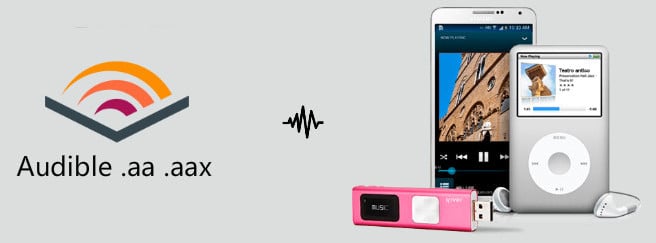
1: Che tipo di lettori MP3 sono compatibili con Audible?
2: Come trasferire audiolibri su lettori MP3 compatibili con Audible
Oltre ai dispositivi Amazon Kindle e agli ultimi telefoni, tablet, molti lettori MP3 inclusi lettori MP3 Sandisk, lettori MP3 creativi e dispositivi GPS Garmin e Tom Tom sono compatibili con Audible. Ed è facile trasferire gli audiolibri che hai acquistato da Audible su questi lettori MP3.
Audible offre Audible Manager per aiutare gli utenti a trasferire audiolibri Audible su lettori MP3 compatibili con Audible. Qui condividiamo con voi ragazzi i passaggi dettagliati per trasferire audiolibri Audible su lettori MP3 con Audible Manager.
Passo 1 Scarica e installa Audible Manager
Scarica e installa Audible Manager sul tuo PC, quindi collega il tuo lettore MP3 al PC tramite USB cavo e avviare Audible Manager.
Passo 2 Aggiungi MP3 Player a Audible Manager
Fai clic su Dispositivo > Aggiungi nuovo dispositivo, e verrà visualizzata una finestra pop-up per elencare tutti i dispositivi Audible Ready. Puoi selezionare il tuo lettore MP3 dall'elenco e fare clic su "OK".
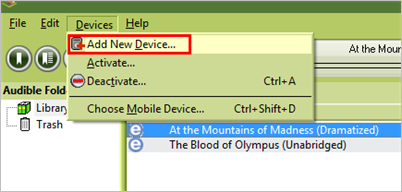
Quindi verrà visualizzato un messaggio per informarti che Audible Manager deve essere chiuso per installare i file dei componenti. Quindi fai clic su "OK" per chiudere il programma e inizierà l'installazione di un plug-in per il lettore MP3 selezionato. Al termine dell'installazione, puoi riavviare Audible Manager sul tuo PC e il tuo lettore MP3 verrà mostrato nella sezione Dispositivi mobili dal pannello di sinistra.
Passo 3 Attiva il lettore MP3
Fai clic con il pulsante destro del mouse sul tuo lettore MP3 e fai clic su "Attiva...", quindi si aprirà una finestra che ti consentirà di accedere al tuo account Audible..
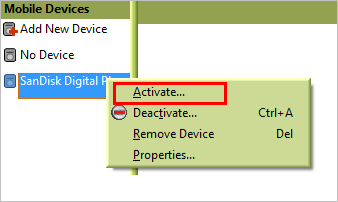
Passo 4 Inizia a trasferire audiolibri Audible su MP3 Player
Ora puoi selezionare gli audiolibri Audible e fare clic su Aggiungi al dispositivo. Quindi verrà mostrata una barra di avanzamento per indicare lo stato del trasferimento. Dopo il completamento del trasferimento, gli audiolibri Audible verranno inseriti correttamente nel tuo lettore MP3.
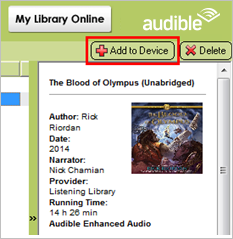
Tuttavia, non tutti i lettori MP3 sono compatibili con Audible, quindi il metodo che abbiamo menzionato nella parte 2 è impraticabile ora. Esiste un modo per far funzionare gli auidbook Audible con altri lettori MP3 in più che non sono compatibili con Audible?
A causa della protezione, gli audiolibri che hai acquistato da Audible possono essere riprodotti solo sull'app o sui dispositivi autorizzati. Quindi, se desideri ascoltare Audible Audiobook su più lettori MP3 o altri dispositivi non compatibili con Audible, puoi utilizzare Audible Audiobook Converter – Sidify Apple Music Converter per estrai la protezione dagli audiolibri Audioble AA o AAX e convertili in semplici M4A o M4B all'inizio. Puoi anche utilizzare Sidify Apple Music Converter per convertire i tuoi brani Apple Music o la musica M4P di iTunes in normali MP3, AAC, WAV, FLAC, AIFF o ALAC con una qualità audio originale al 100%.
Programma alternativo: Any Audiobook Converter – converti audiolibri AA/AAX in M4A, M4B o MP3; Velocità di conversione 60 volte più veloce; mantenere capitoli e tag ID3.

Sidify Apple Music Converter
Ora vorremmo mostrarti i semplici passaggi per convertire i tuoi audiolibri Audible nel tuo lettore MP3.
Passo 1 Avvia Sidify Apple Music Converter
Dopo aver scaricato e installato Sidify Apple Music Converter, avvia il programma e vedrai l'interfaccia intuitiva di questo Apple Music Converter. Il programma è compatibile con Windows e MAC.
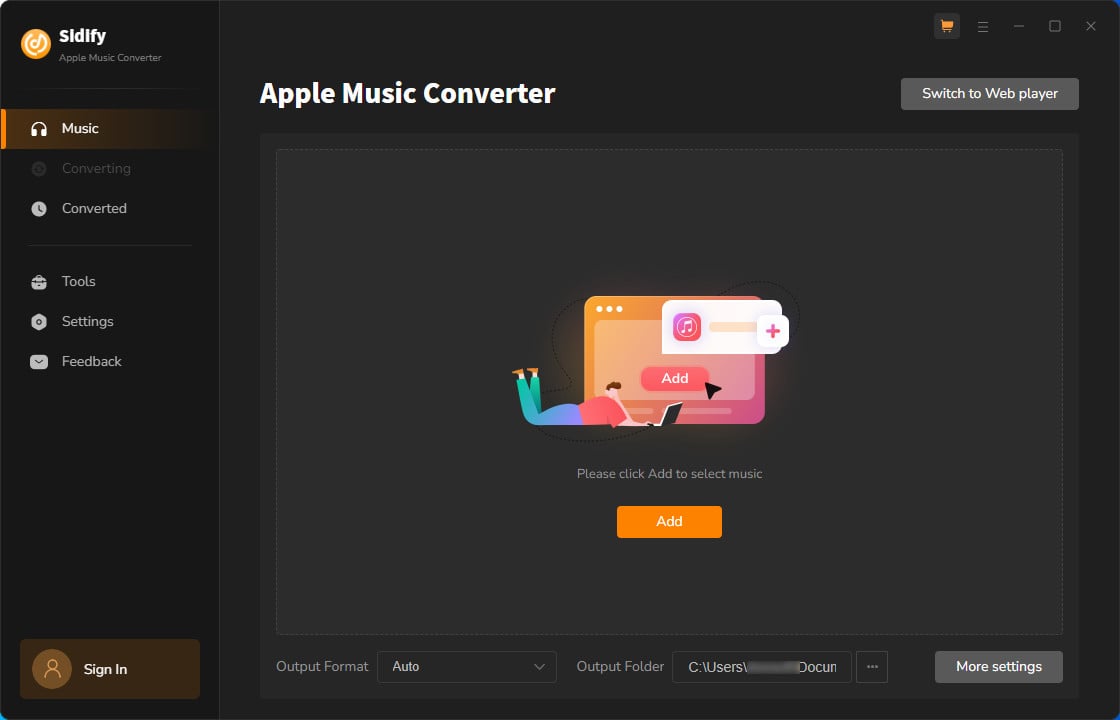
Passo 2 Importa audiolibri da iTunes a Sidify
Fai clic sul pulsante "Aggiungi" per selezionare i file dell'audiolibro che desideri convertire dalla libreria di iTunes. Puoi fare clic su Libri nel pannello in alto a sinistra, quindi tutti i tuoi audiolibri verranno elencati e potrai selezionare gli audiolibri che desideri convertire.
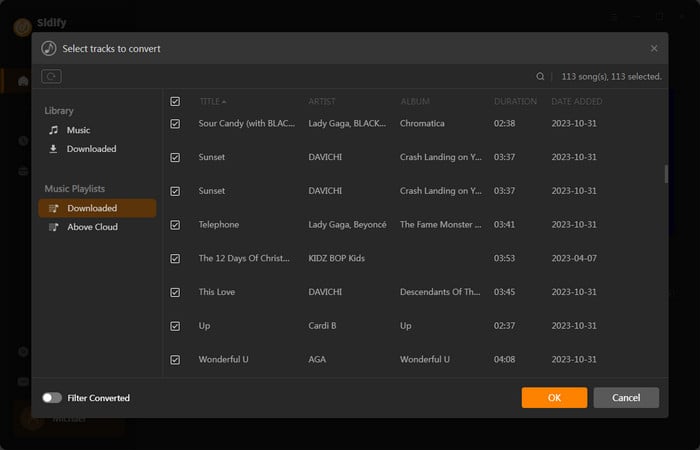
Passo 3 Regola l'impostazione dell'uscita
Fare clic sul pulsante "Impostazioni" in alto a destra. Qui puoi scegliere i formati di output (MP3, AAC, WAV, FLAC, AIFF, ALAC), la qualità di output (320kbps, 256kbps, 192kbps, 128kbps), la cartella di output e come preferisci organizzare i file audio e così via. Se non modifichi il percorso di output, i file audio di output verranno salvati nella cartella predefinita.
Suggerimenti: quando converti la musica di Apple Music e iTunes M4P, è possibile scegliere tra i formati di output inclusi MP3, AAC, FLAC, WAV, AIFF e ALAC. Quando converti gli audiolibri iTunes M4A, M4B e Audible AA, AAX, tutti gli audio verranno convertiti come file M4B.
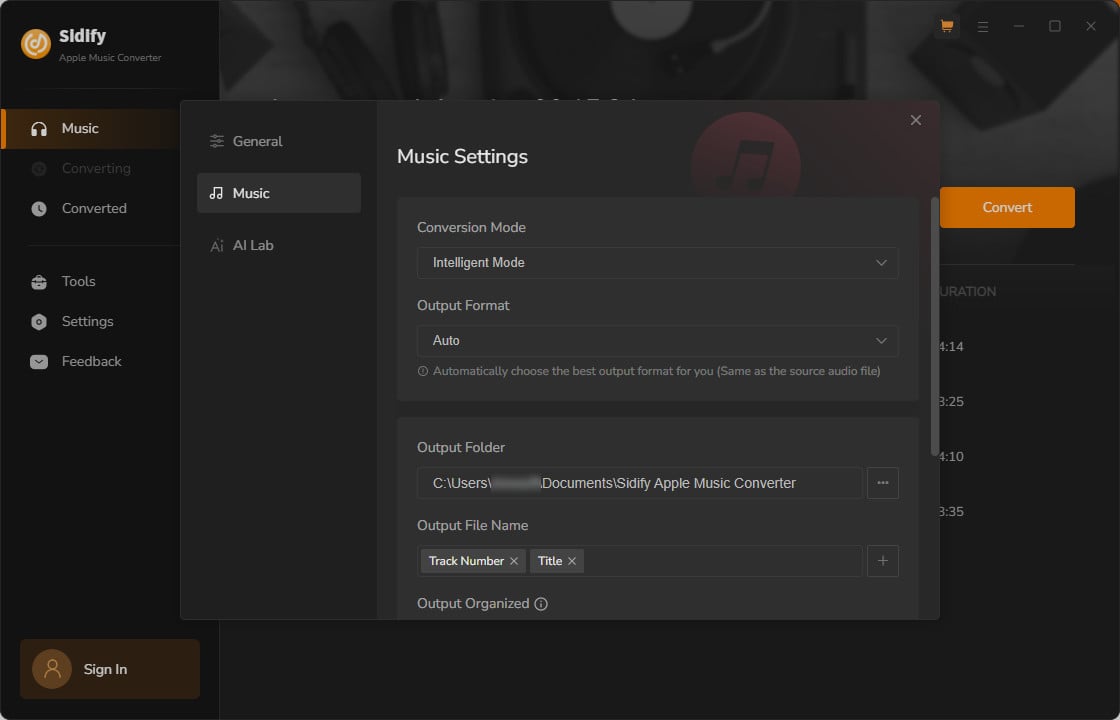
Passo 4 avviare la conversione
Al termine della conversione, puoi trovare i file audio convertiti facendo clic sul pulsante "Convertito" o andare direttamente alla cartella di output che hai impostato nel passaggio precedente. Tutti i tag ID3, inclusi artista, album, anno, numero di traccia e genere, vengono conservati negli audio di output.
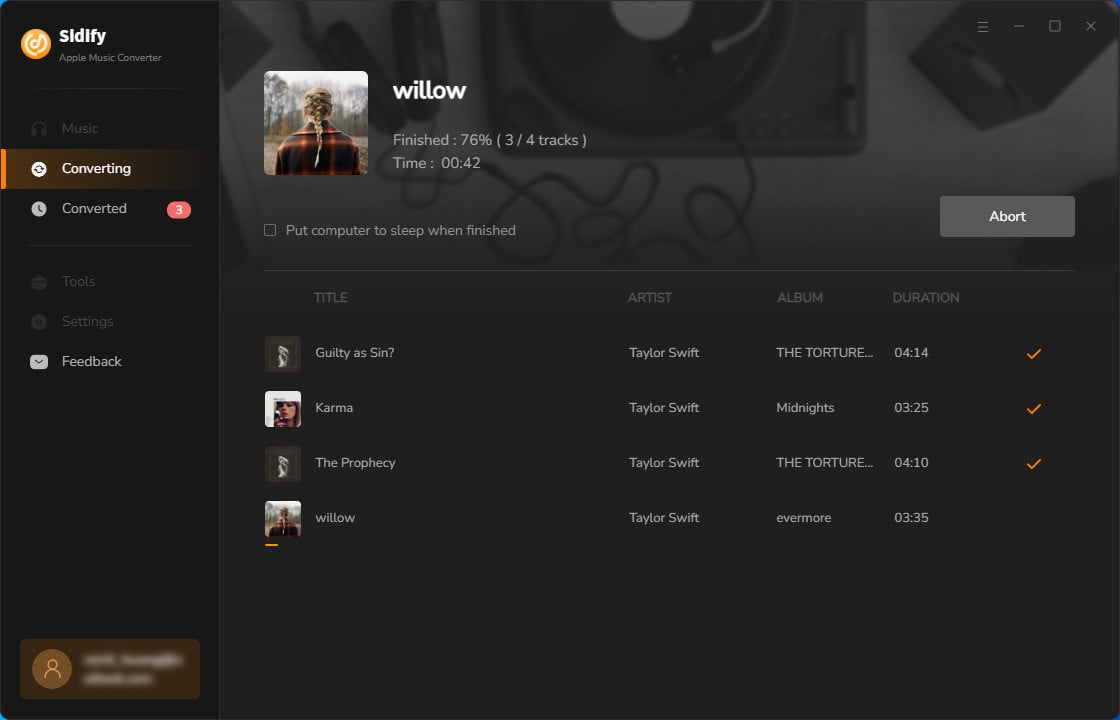
Passo 5 Trasferisci audiolibri Audible convertiti su lettore MP3
Infine, puoi collegare il tuo lettore MP3 al computer tramite cavo USB, quindi copiare direttamente gli audiolibri convertiti sul lettore MP3.
Con 2 modi sopra, puoi facilmente copiare audiolibri da udibile a qualsiasi lettore MP3, così puoi sceglierne uno da utilizzare da solo in base ai dispositivi che possiedi. Buona fortuna e goditi il tuo tempo!
Nota: La versione di prova del convertitore Sidify Apple Music ha un limite di conversione di 3 minuti. Se vuoi sbloccare il limite di tempo, acquista subito Sidify Pro.
Cosa vi serve
Stanno anche scaricando
Potresti essere interessato a
Tutorial a caldo
Argomenti
Suggerimenti e trucchi
Cosa garantiamo

Garanzia di rimborso
Offriamo una garanzia di rimborso su tutti i prodotti

Acquisti sicuri
Informazioni personali protette dalla tecnologia SSL

100% pulito e sicuro
Programmi puliti al 100% - Tutti i software sono privi di virus e plugin